电脑重装系统教程(一步步教你如何重新安装操作系统)
174
2025 / 06 / 26
当我们的联想电脑出现系统崩溃、运行缓慢等问题时,重装系统是一种常见且有效的解决方法。在本文中,我们将详细介绍使用U盘进行联想电脑系统重装的步骤和注意事项,帮助你轻松解决电脑问题。
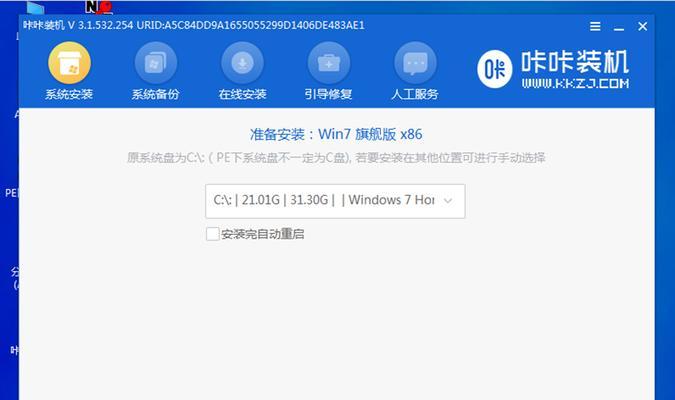
一、准备工作
1.确保备份重要数据
在重装系统前,务必备份所有重要的个人数据,以免数据丢失。

2.下载操作系统镜像文件
根据自己的需求,选择合适的操作系统版本,并下载对应的镜像文件。
二、制作U盘启动盘
3.格式化U盘
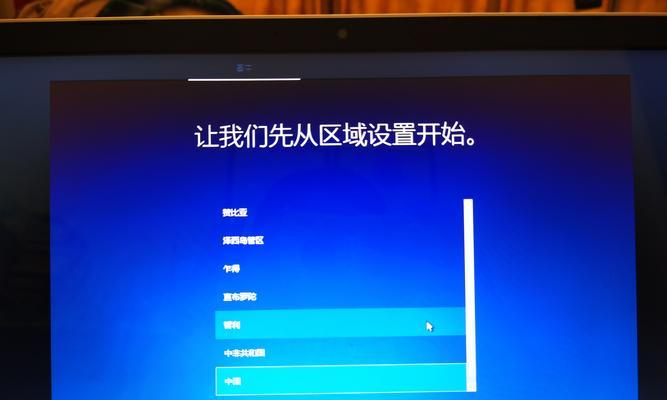
将U盘连接至计算机,并进行格式化操作,确保U盘为空白状态。
4.使用专用工具制作启动盘
下载并安装专用制作启动盘的工具,在工具中选择刚才下载好的操作系统镜像文件,并将其写入U盘。
三、设置电脑启动顺序
5.进入BIOS设置
重新启动联想电脑,按下对应的按键(通常是F2、Del或F10)进入BIOS设置界面。
6.调整启动顺序
在BIOS设置界面中,找到启动选项,并将U盘设为首选启动设备。
四、重装系统
7.重启电脑
保存BIOS设置后,重启电脑,系统将会从U盘启动。
8.进入系统安装界面
根据U盘中的操作系统镜像文件,进入系统安装界面,按照指示完成基本设置。
9.选择磁盘分区
在安装界面中,选择磁盘分区方式,并按需求进行分区设置。
10.安装操作系统
选择合适的系统安装位置,并开始安装操作系统。耐心等待安装过程完成。
11.配置系统设置
在安装完成后,根据自己的喜好和需求进行系统设置,并重新登录。
五、驱动安装和数据恢复
12.安装驱动程序
下载并安装联想电脑的相应驱动程序,以确保硬件设备正常运行。
13.恢复个人数据
通过之前备份的个人数据文件,将其恢复到新安装的系统中。
六、常见问题及解决方法
14.U盘制作失败怎么办?
如果U盘制作启动盘失败,可以尝试更换U盘或使用其他制作工具。
15.系统安装过程中卡顿如何处理?
如果系统安装过程中出现卡顿,可以尝试重新启动电脑并重新进行安装。
通过本文的步骤和方法,你可以轻松地利用U盘重装联想电脑系统。重装系统不仅可以解决电脑出现的各种问题,还能为你带来更流畅和稳定的使用体验。记得提前备份重要数据,并按照步骤进行操作,祝你成功重装系统!
